在我们日常娱乐和日常工作中,有很多小伙伴喜欢将一段音乐中音频单独地提取出来,但是却不知道如何操作才可以剪辑音频文件,对于这个问题,小编想说,简直不要太简单好嘛!下面小编给大家分享几种办法分分钟解决这个问题,希望可以帮助到你们剪辑音乐,感兴趣的小伙伴们跟着小编一起往下看看吧!

准备:
电脑
风云音频处理大师
会声会影
方法一:
使用风云音频处理大师对音频进行剪辑处理。
首先在浏览器中或软件管家中搜索【风云音频处理大师】,并将其安装在电脑上。
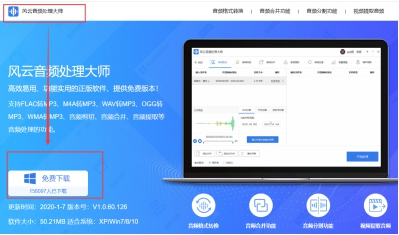
打开风云音频处理大师主界面,有很多功能选项,我们点击主界面上的”音频剪辑”选项。
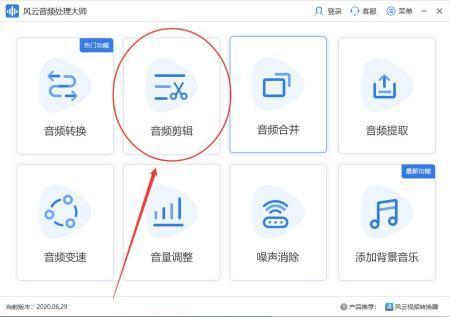
3.点击”添加文件”,将所需要进行提取的视频添加进入进行操作
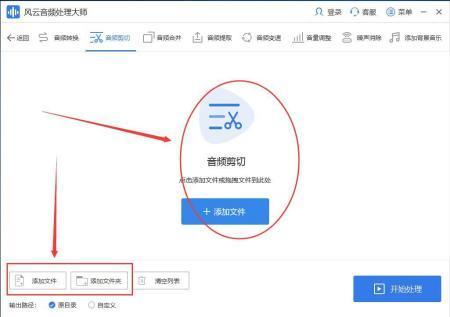
4.导入音频文件后,接下来就是剪辑音频文件了,这里有三种方法可以选择,分别是平均分割、时间分割和手动分割,大家可以每一个都打开看一下,喜欢哪种方法就使用哪一种方法就可以了,选出需要剪切的音频段,点击”确认并添加到输出列表”
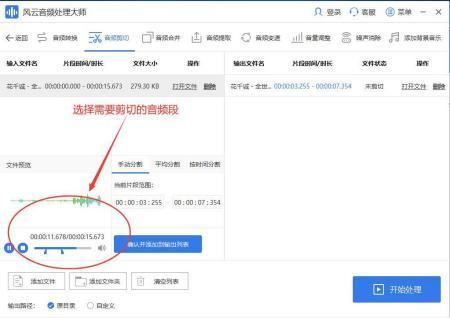
5.然后点击”开始转换”
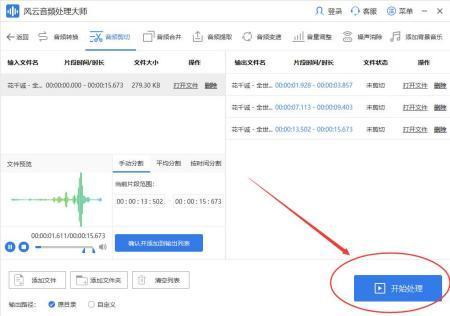
6.完成后状态变成了一剪切,点击”打开文件”,打开刚刚转换成为的MP3文件。

方法二:
使用会声会影视频剪辑软件对音频进行裁剪,打开会声会影,在音乐轨道上单击鼠标右键,出现下拉菜单,从菜单中选择”插入音频”选项,再点击”到音乐轨”的选项。
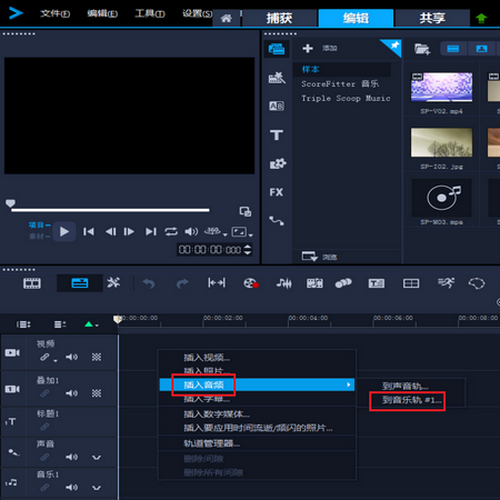
2.插入剪辑的音频,我们可以看到,音乐轨道上已经加载了需要剪辑的音频,但是这样的状态不利于下一步的剪辑,这时可以点击”混音器”选项,让音频的波形显示出来。

3. 点击”混音器”选项后,通过音频的波形图可以看到前面一段音频没有声音,在剪辑时可以把这一段剪去。
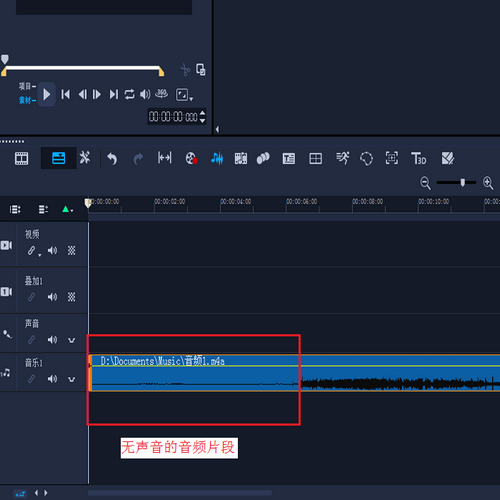
4. 挪动时间指针至有声音的位置或者需要剪辑的区域,在音频文件上单击鼠标右键,出现下拉菜单,在菜单中选择”分割素材”选项,这样音频就被分割成两段了。
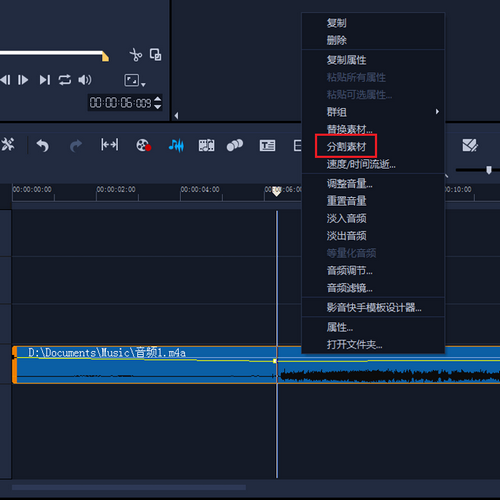
5. 单击需要剪掉的音频片段,音频周围会出现黄色的方框,再点击鼠标右键,出现下拉菜单,点击”删除”选项,则被选中的音频片段就被剪辑掉了。
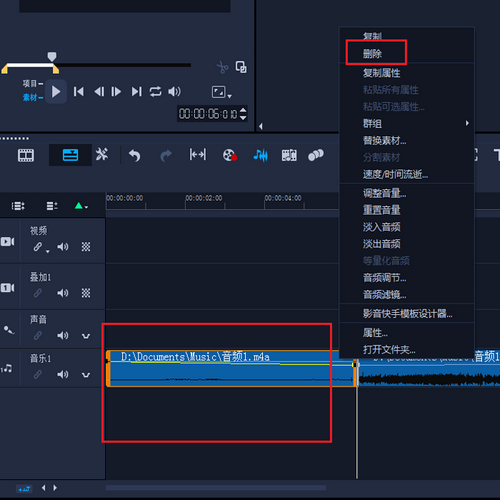
6.如图6所示,音频的前端就被剪辑掉了。
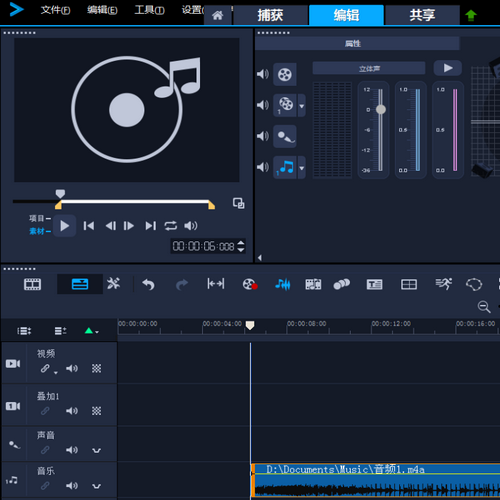
好啦,以上就是小编几天和大家的关于如何剪辑音频的两个方法啦,大家有兴趣的可以试一试哦,这两个方法还有更多功能,期待你的发掘哦~